Инструменты от Google для вебмастеров
Мы уже рассказывали про различные Яндекс сервисы для вебмастеров, с помощью которых можно продвигать ваш сайт в поисковой выдаче Яндекса. В этой же статье мы расскажем про инструменты от Google для вебмастеров, а именно сервис Search Console.
Инструменты от Google для вебмастеров
Если у вас есть свой сайт, то вы наверняка заинтересованы в привлечении посетителей на него. Один из основных способов привлечения посетителей — это поисковые системы, которые помогают людям ориентироваться в огромных объёмах информации. Самой популярной поисковой системой в России является Google, хоть он и обгоняет Яндекс всего лишь на несколько процентов. Чтобы ваш сайт появился в поиске его сперва должен найти и проверить поисковый робот. В результате проверки робот может добавить страницу в поиск, изменить позицию страницы в выдаче или же удалить(не пропустить) определённые страницы. С помощью этого сервиса вы можете помочь роботу найти и правильно интерпритировать страницы вашего сайта, а сервис в свою очередь даст вам информацию о посетителях и о том, как их привлечь.
С помощью этого сервиса вы можете помочь роботу найти и правильно интерпритировать страницы вашего сайта, а сервис в свою очередь даст вам информацию о посетителях и о том, как их привлечь.
Что можно узнать с помощью Google Search Console?
- По каким посковым запросам можно найти сайт.
- Какие запросы популярнее.
- Какие сайты ссылаются на ваш сайт.
- Отображается ли ваш сайт в результатах мобильного поиска.
- Как оптимизировать страницы сайта.
Как добавить сайт в Google Search Console
Обратите внимание, что на обработку статистики сайта уйдёт какое-то время(около 1 дня).- Заходим на сайт Search Consolе
- В специальную строку вбиваем адрес нашего сайта
- Далее необходимо подтвердить права на сайт. Существует несколько способов, однаком мы опишем только 2 из них. Если вы захотите использовать другой способ, то сервис даёт чёткие инструкции по использованию этих способов.
Способ 1
- Скачиваем предложенный файл и помещаем в корневой каталог(там, где лежит файл главной страницы index.
 php).
php). - нажимаем «Проверить».
Способ 2
отлично подойдёт для пользователей различных CMS, в том числе Moguta CMS
- Выбираем «Альтернативные способы».
- Выбираем «Тег HTML».
- Копируем указанный ниже метатег и вставляем его на главную страницу в раздел head.
- Нажимаем «Подтвердить».
Вот и всё! Если вы всё сделали правильно, то сайт сразу зарегистрируется в сервисе. После этого в левом меню вы увидите новое сообщение. Откройте его и следуйте инструкциям.
Самые полезные инструменты вебмастера.
Сообщения
Здесь мы получаем сообщения, в которых Google сообщает нам о проблемах, которые сильно влияют на ранжирование сайта(нарушение авторских прав, наличие вирусов и так далее…).
Анализ поисковых запросов
Здесь мы можем увидеть все запросы, по которым сайт отображается в поиске и получить по ним разные данные. и позиции сайта.
Ссылки на ваш сайт
Здесь можно увидеть все ссылки с других сайтов на ваш сайт.
Внутренние ссылки
Эта вкладка даёт нам информацию о том, на что ссылается сайт и правильно ли распределяются внутренние ссылки по внутренним страницам.
Методы, принятые вручную
Здесь гугл нам сообщит, что на сайт наложены какие-либо санкции. Это происходит, когда сайты используют запрещенные методы продвижения. Гугл указывает проблему и ждёт от вас ее устранения.
Таргетинг по странам и языкам.
Здесь мы можем присвоить регион своему сайту, если ваш домен регионально независим. Например, как домены из зоны.сom(!не .com.ua!). Этот раздел нам пригодится, если мы, допустим, захотим выдавать сайт в поиске только для определённой страны.
Удобство просмотра на мобильных устройствах
Покажет страницы, на которых есть проблемы с отображением на мобильных устройствах, а также предложит пути решения этих проблем.
Удалить url-адреса
Это инструмент, который позволяет удалить из google поиска страницы и каталоги. Он нужен для тех случаев, когда мы случайно отправили на индексацию страницы, которые не должны выводиться в результатах поиска. С помощью этого инструмента можно моментально скрыть такие страницы, однако используйте его осторожно!
С помощью этого инструмента можно моментально скрыть такие страницы, однако используйте его осторожно!
Ошибки сканирования
Если с индексированием страниц возникли какие-либо ошибки, то google нам об этом непременно сообщит. Например, робот обнаружил на странице «битую» ссылку. Если пользователь нажмет на такую ссылку, то он попадёт на несуществующую страницу. Это считается критичной ошибкой и позиции страниц с такими ссылками будут понижены. Если таких страниц будет много, то гугл может понизить весь сайт.
Посмотреть как Googlebot
С помощью этого инструмента мы можем посмотреть как робот видит нашу страницу, какие элементы он проиндексировал, а какие не смог. Также с помощью этого инструмента мы можем сообщить роботу о новых страницах или изменениях на старых.
Инструмент проверки файла Robots.txt
Здесь можно проверить доступность индексации какой-либо страницы или наоборот.
Оптимизация HTML
Здесь будут показаны ошибки с заголовками страниц, дублированием и метатегами.
Проблемы с безопасностью
Этот инструмент оповестит нас о появлении вредоносного по или контента. Если отреагировать на это быстро, то сайт не понизится в поисковой выдаче и не попадёт в черные списки браузеров. Рекомендуем очень серьёзно отнестись к этому инструменту.
Как вы могли понять Google Search Console — это очень полезный инструмент, который может предоставить нам развернутую статистику о поведении сайта в поиске, индексации страниц, а также даёт нам доступ к широкому спектру инструментов, которые незаменимы при оптимизации сайта. Этот инструмент пригодится вам, даже если вы не занимаетесь продвижением сайта.
Мы готовы ответить на все ваши вопросы в специальной теме Вконтакте и в комментариях ниже.
Google search console — кабинет вебмастера, подробная инструкция
Оглавление:
- Добавление сайта в google search console
- Раздел «Сообщения»
- Раздел «Вид в поиске»
- Раздел «Поисковый трафик»
- — Анализ поисковых запросов
- — Ссылки на ваш сайт
- — Меры принятые вручную
- — Таргетинг по странам и языкам
- — Оценка удобства на мобильных устройствах
- Раздел индекс Google
- — Статус индексирования
- — url-адреса
- Раздел сканирование
- — ошибки сканирования
- — посмотреть как googlebot
- — проверка файла robots.
 txt
txt - — проверка файла sitemap
- — проблемы безопасности
Здравствуйте, уважаемые читатели сайта Uspei.com. Сегодня мы рассмотрим инструмент для вебмастеров от компании google, что это такое и как этим пользоваться. Скоро у Google search console будет новый интерфейс
Практически каждая крупная поисковая система предоставляет владельцам сайтов (вебмастерам) специальный набор инструментов, с помощью которых мы можем посмотреть, как поисковая система воспринимает наш сайт, на каких позициях он отображается, получить данные об индексации и многое-многое другое.
Эти инструменты обычно называются инструменты для веб-мастеров. Так, есть инструменты для вебмастеров от Яндекса, есть вебмастер mail.ru, вебмастер от поисковой системы bing. Есть и Google search console.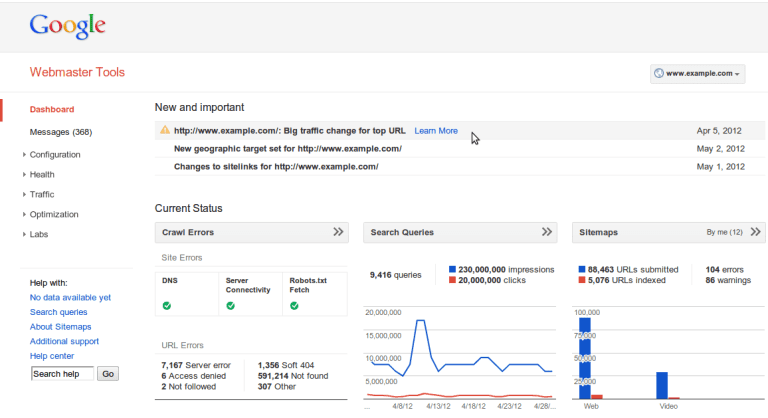
К оглавлению ↑
Добавление сайта в google search console
Прежде всего, как добавить свой сайт в google search console? На самом деле это очень просто – все, что вам нужно, это иметь доступ либо к редактированию html-кода главной страницы сайта, либо иметь доступ к хостингу или ftp. Переходим по ссылке:
https://www.google.com/webmasters/tools/home
Когда вы добавляете свой сайт в google search console, вам дают на выбор несколько способов подтверждения сайта.
- Первый самый простой способ — просто скачать специальный файл-ключ, который вы должны потом загрузить в корневой каталог своего сайта. То есть просто загрузили, нажали подтвердить и все — это делается буквально за 2 минуты.
- Второй способ тоже достаточно простой и распространенный — это установка специального метатега на главной странице сайта. То есть вы просто скопировали метатег и вставили его на главную страницу своего сайта — все, вы подтвердили свои права на сайт.

Причем это может сделать любой, кто имеет доступ к ftp или редактированию кода главной страницы.
Если на вашем сайте уже установлен код google аналитики в рамках этого же google аккаунта, то вы можете просто выбрать пункт подтверждения через гугл аналитику и вам ничего не нужно будет ни загружать ни устанавливать, просто нажмите подтвердить.
Можно сделать через google tag manager, ну если вы знаете, что это такое, как этим пользоваться.
Не стоит переживать, если ваш сайт подтвержден в инструментах для веб-мастеров каких-то других людей, бывших работников или программистов. В основном там нет каких-то очень серьезных, жестких инструментов, которые бы могли навредить вашему сайту.
Большинство инструментов — это просто статистика. То есть там, в принципе, очень мало инструментов именно управления, зато огромный аналитический материал.
Давайте перейдем к самому интерфейсу google search console, посмотрим как с ним работать, какие там есть интересные инструменты и отчеты.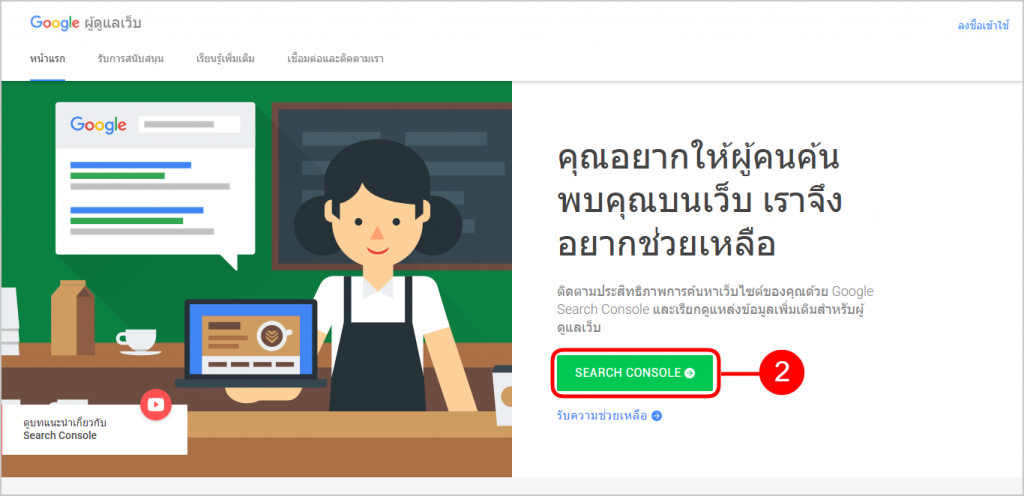
Прежде всего, если вы добавили абсолютно новый сайт, то у вас ничего не будет, никакой статистики. Не расстраиваетесь — это не значит то, что сервис не работает, просто если ваш сайт абсолютно новый, если он отображается в поиске практически никак, то, естественно, статистики нет и google вам ничего не покажет.
Также надо знать, что консоль имеет задержки по времени в плане информации. Многие данные обновляются с задержкой в 2-3 дня, некоторые данные обновляются с очень большими задержками. Поэтому, когда мы анализируем полученную статистику, надо иметь это ввиду.
Давайте идти по очереди, смотреть, что тут есть классного, почему каждый владелец сайта должен добавить свой сайт в google search console, даже если не занимается seo.
К оглавлению ↑
Раздел «Сообщения»
Это очень важно, потому что именно здесь google присылает нам разные уведомления про наш сайт.
Если на наш сайт наложены санкции, если наш сайт что-то нарушает (например, размещает агрессивную или некачественную рекламу), его заразили вирусом, но мы об этом не знаем, или что-то происходит с нашим сайтом, что может сильно повлиять на его ранжирование в поисковой системе google, поисковик пришлет нам здесь уведомление. И это уведомление продублируется нам на электронную почту в рамках нашего google аккаунта.
И это уведомление продублируется нам на электронную почту в рамках нашего google аккаунта.
Это очень круто, потому что это, по сути, единственный способ получать напрямую уведомления от гугла. Гуглу мы сами написать здесь не можем (через эти сообщения), но мы можем получать от него уведомления, а это уже очень и очень хорошо.
К оглавлению ↑
Раздел «Вид в поиске»
Здесь содержится информация о том, как ваш сайт выглядит в результатах поиска. Какие на сайте есть структурированные данные и марекеры, как оптимизирован HTML код страницы, а также есть ли на сайте ускоренные мобильные страницы (AMP).
К оглавлению ↑
Раздел «Поисковый трафик»
— Анализ поисковых запросов
Наверное, самый популярный и самый востребованный инструмент, который есть в google search console — это инструмент «анализ поисковых запросов».
Здесь мы можем увидеть практически все запросы, по которым мы отображаемся в результатах поиска и получить по ним очень много разных данных (на крине не видно. но они ниже).
но они ниже).
По умолчанию мы видим ключевые слова. Гугл показывает до 1000 ключевых запросов, по которым мы отображались. Мы можем менять количество отображения на странице, если долго подгружается.
В верхнем поле можно добавлять и отключать метрики, которые будут показываться в графике: клики, показы, ctr и позиции.
А в нижнем поле то, по каким именно показателям вы хотите провести анализ: по запросам, по страницам, по странам, по устройствам, по типу и виду поиска, по датам.
И ниже — поле для средних показателей выбранных метрик. Это, к примеру, какой у вас был средний ctr или позиция по всем запросам за последние 28 дней (можно выбрать и другие периоды).
Мы должны помнить, что поиск google — динамический, то есть сегодня мы на одной позиции, завтра на другой, у кого-то в персонализированном поиске вы отображаетесь выше, у кого-то ниже. Вы отображаетесь в разных регионах на разных позициях, поэтому оценивать конкретно позицию за сегодня по конкретному запросу конкретно на вашем компьютере — это не всегда правильный анализ.
Потому что у вас на компьютере в вашем регионе вы можете занимать первую позицию, а уже отъехав от той же точки на несколько километров, позиция может измениться. Поэтому google и показывает нам среднюю позицию, что наиболее приближено к средней реальности.
Мы можем нажать на любое ключевое слово и посмотреть даже как изменялась позиция или тот же ctr во времени на протяжении последних 28 дней. Пример
То есть мы видим, растут или сохраняются на одном уровне у нас позиции и видимость нашего сайта.
То есть достаточно удобно, мы можем делать выборки, плюс мы можем анализировать статистику не по конкретным запросам, а по страницам или датам, что тоже часто бывает очень полезно.
И на основе этого мы можем делать какие-то выводы, убирать переоптимизацию, делать дооптимизацию, анализировать свой контент.
Еще удобно то, что мы можем взять какую-то конкретную страницу, и переключиться обратно во вкладку «запросы» и увидеть по каким запросам отображалась эта конкретная страница.
Например, у меня одна из статей за месяц отобразилась по 142 ключевым словам в поиске.
Когда мы собирали семантическое ядро, я говорил о том, что люди часто ленятся и не хотят собирать полную семантику, считают, что собрав 10-30 ключевых слов, они смогут получить нормальный трафик.
Вот пример того, что одна статья в месяц, если это информационный материал, она может отображаться более чем по сотне разнообразных поисковых запросов в месяц. Ведь это разное перефразирование по каждому запросу на разной позиции.
Если бы мы выбрали всего 30 запросов, то, естественно, получить нормальный трафик по такой небольшой семантике было бы очень сложно. Вот это как раз наглядный пример, почему семантика нашего сайта должна быть очень широкой.
То есть на самом деле через консоль вы получаете, пожалуй, самые развернутые данные о том, на каких позициях, по каким ключевым словам, какими страницами, в каких регионах вы отображались.
Точно так же мы можем поступать с устройствами, то есть выбирать какие устройства мы хотим проверить, можем оценивать позиции по всему веб поиску, поиску по изображениям, поиску по видео.
Также очень полезный функционал это «сравнение». Мы можем выбрать показатель «показы» или «позиции» и сравнить с предыдущим периодом.
Таким образом, мы можем проводить достаточно серьезную аналитику по улучшению видимости сайта, проседания каких-то разделов или наоборот рост. Очень крутой инструмент, очень всем рекомендую хотя бы ради этого подключить консоль. Полностью аналитике сайта посвящены эти статьи.
К оглавлению ↑
— Ссылки на ваш сайт
Следующий очень классный отчет, это ссылки на ваш сайт. Здесь мы можем увидеть практически все ссылки, которые есть на наш сайт с других сайтов.
Внутренние ссылки. Мы буквально недавно в статье про перелинковку рассматривали важность внутренних ссылок. Здесь мы можем провести в этом отчете тоже некий базовый аудит по внутренней ссылочной массе. Здесь мы видим страницу своего сайта и сколько внутренних уникальных ссылок google нашел на эту страницу.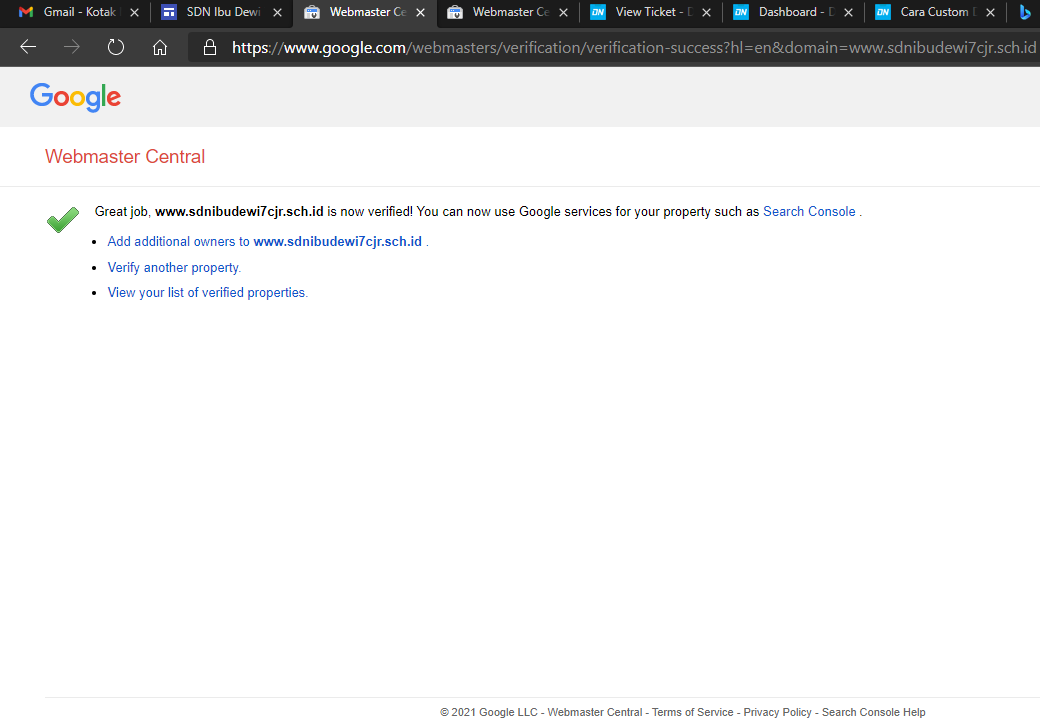
К оглавлению ↑
— Меры принятые вручную
Следующий отчет «меры принятые вручную». Надеюсь, вам никогда не придется сталкиваться с этим отчетом в плане работы). Если на ваш сайт наложены какие-то наказания от гугла, то есть google видит, что вы используете запрещенные методы продвижения, например манипулятивные ссылки, текстовый спам, либо что-нибудь другое, то google пришлет вам здесь уведомление о том, что вы конкретно нарушаете.
Также вместе с этим уведомлением у вас будет кнопочка «отправить свой сайт на пересмотр», то есть вы сможете нажать на эту кнопочку, когда исправите свои спамные методы.
Если модераторы гугла увидят, что действительно вы исправили ситуацию и больше ничего не нарушаете, то эти санкции будут сняты. Но лучше, конечно, под санкции никогда не попадать, поэтому не используйте запрещенные методы продвижения сайта.
Именно здесь можно это проверить. Владельцам сайта, даже тем, кто не занимается seo, очень рекомендую добавиться в консоль, потому что если seo-шники загнали ваш сайт под санкции, вы увидите это в консоли. Может быть, уже потом поздно обращаться в компанию, потому что они не захотят с вами работать, а вы даже не поймете почему.
Может быть, уже потом поздно обращаться в компанию, потому что они не захотят с вами работать, а вы даже не поймете почему.
К оглавлению ↑
— Таргетинг по странам и языкам
В этом инструменте мы можем присвоить регион своему сайту.
— Оценка удобства на мобильных устройствах
То есть, если у нас какие-то проблемы, если какие-то страницы плохо отображаются на мобильных устройствах, мы здесь этого увидим.
Раздел индекс Google
— Статус индексирования
В разделе индекс google мы можем посмотреть информацию о том, как индексируется наш сайт, сколько страниц в индексе, растет ли количество страниц в индексе или сокращается.
Очень удобно, очень полезно, а если мы нажимаем расширенные данные, то мы можем также проанализировать, какое количество страниц было запрещено в robots.txt (Google ОЧЕНЬ не любит, когда ему что-то запрещают и выдает ошибки), какое было в целом проиндексировано.
Особенно это полезно на крупных сайтах, когда вам сложно постоянно контролировать индексацию, а важно понимать весь ли ассортимент или все статьи вашего сайта в индексе, следить не выпадают ли какие-то страницы из индекса.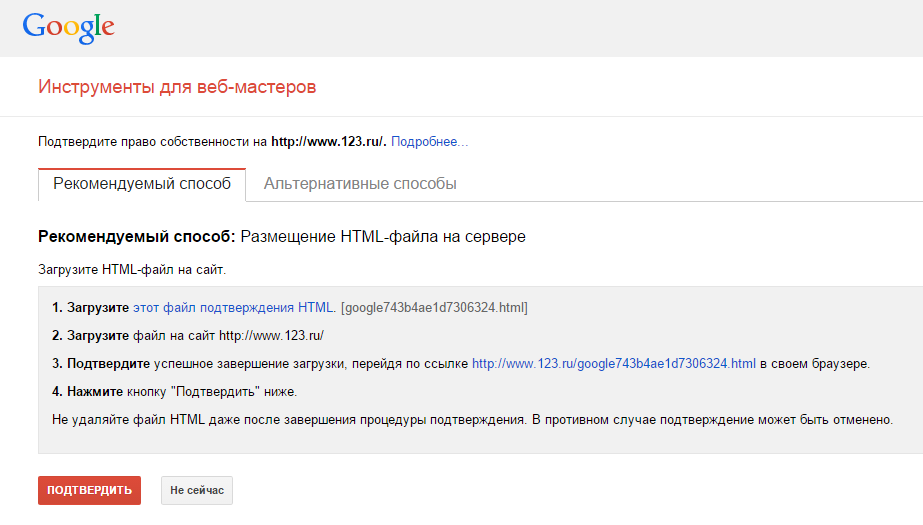
Базово хотя бы приблизительно вы можете делать это с помощью этого отчета.
К оглавлению ↑
— url-адреса
Следующий отчет, на который бы я хотел обратить внимание, это инструмент «удалить url-адреса». Это, пожалуй, тут самый мощный инструмент, который есть в консоли, и с которым не надо играться лишний раз.
Это инструмент, позволяющий удалять из индекса google какие-то страницы или целые каталоги нашего сайта. То есть, к примеру, если что-то проиндексировалось случайно на нашем сайте и мы не хотели, чтобы это проиндексировались — например дубликаты страниц.
Ну, например, индексировались результаты поиска, а мы знаем, что страницы результата поиска чаще всего малоинформативны и должны быть закрыты от индексации.
Допустим, мы не знали этого и мы уже закрыли их от индексации в robots.txt, но мы будем очень долго ждать пока google увидит этот запрет и удалит их из индекса.
Мы можем немножко подтолкнуть google и запросить удаление страницы из индекса. То есть, нажимаем «временно скрыть» пишем адрес страницы или каталога, который мы скрываем.
То есть, нажимаем «временно скрыть» пишем адрес страницы или каталога, который мы скрываем.
Меня спросят, я хочу удалить конкретную страницу или весь каталог? Если я выберу весь каталог, то значит, я удалю не только эту страницу, но и все вложенные вниз страницы по структуре url.
Помните об этом инструменте, он полезен для удаления вот такого мусора из индекса, но он опасен тем, что можно удалить какие-то полезные странички. То есть думайте, что вы удаляете.
К оглавлению ↑
Раздел сканирование
— ошибки сканирования
Если google столкнулся с какими-то проблемами или ошибками при индексации нашего сайта, он здесь нам сообщит.
Вот на моем сайте он столкнулся с двумя страницами 404, то есть у меня есть какие-то страницы, на которой зашел поисковый бот гугла и эти страницы дали 404 ответ. Проблема не в том, что эти страницы отдают 404 ответ, проблема в том, что на моем сайте есть ссылки на страницу, которая дает 404 ответ.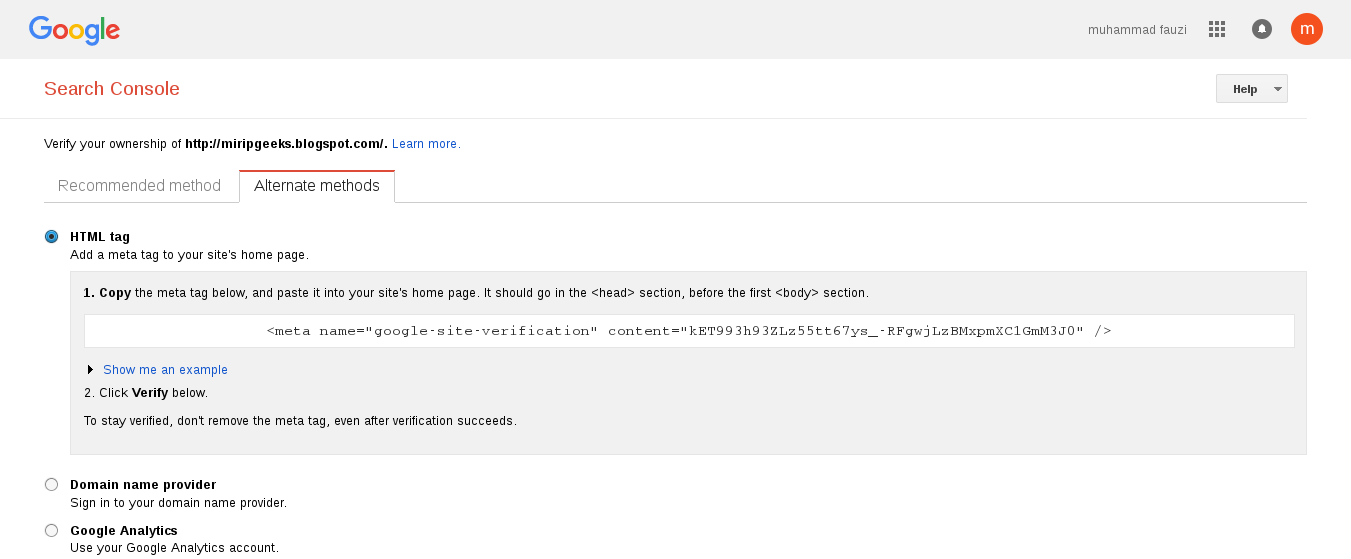
Это так называемые битые ссылки. То есть, какая-то страница содержит в себе ссылку на другую страницу и вот эта страница не существует, то есть дает 404 ответ.
Эта ошибка, то есть пользователь может куда-то кликнуть, перейти на страницу, которая не работает. Это неудобно для пользователя — это значит, что мой сайт содержит какие-то критические ошибки и их надо устранить.
Почти на любом сайте есть битые ссылки, если их специально не устранять. Очень важно не допускать большого количества битых ссылок, если у вас всего 100 страниц на сайте и 50 битых ссылок google может начать плохо относиться к вашему сайту, потому что это сигнал, что сайт какой-то нестабильный, что-то в нем не работает.
То есть старайтесь избегать битых ссылок, либо минимизировать их объем, то есть исправлять все, что можете исправить. О том, что делать со старыми 404-ошибками, которые показывает search console я написал статью.
К оглавлению ↑
— посмотреть как googlebot
Мы можем через консоль отправить гуглбота просмотреть какую-то страничку на нашем сайте.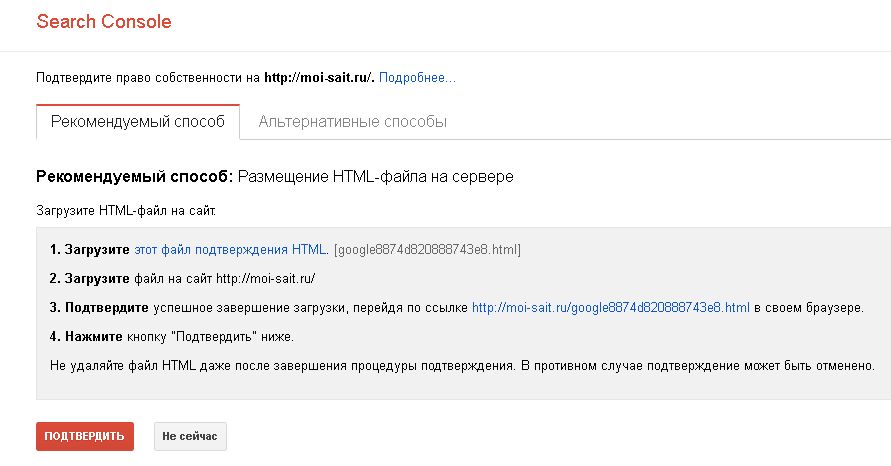 И таким образом понять, как он видит эту страничку.
И таким образом понять, как он видит эту страничку.
Помимо этого я могу отправить запрос на индексацию, что я и делаю в 100% случаев для ускорения индексации каждой новой статьи. Попросить проиндексировать можно только эту страницу или все связанные страницы. Это нужно сделать как можно раньше, чтобы никто не украл ваш контент.
Если вы выложили много каких-то товаров, вы можете отправить на индексацию саму страницу категории и нажать проиндексировать весь набор страниц. Тогда google проиндексирует саму категорию и все новые товары в этой категории, потому что на эти новые товары будут ссылки с этой категории.
Это удобно и позволяет существенно ускорить индексацию новых страниц и это неплохо. Главное не злоупотребляете этим, почему-то некоторые мастера считают, что чем чаще ходит googlebot на страницу, тем выше страница будет в поиске.
Нет, это не так. Помните, что если вы отправляете на переиндексацию страницу, которая не изменилось, то google со временем перестанет верить вашим запросам на индексацию, потому что вы злоупотребляете и вы лишитесь на какое-то время (на несколько месяцев) этого классного, мощного инструмента, с помощью которого мы могли быстро загонять страницы в индекс.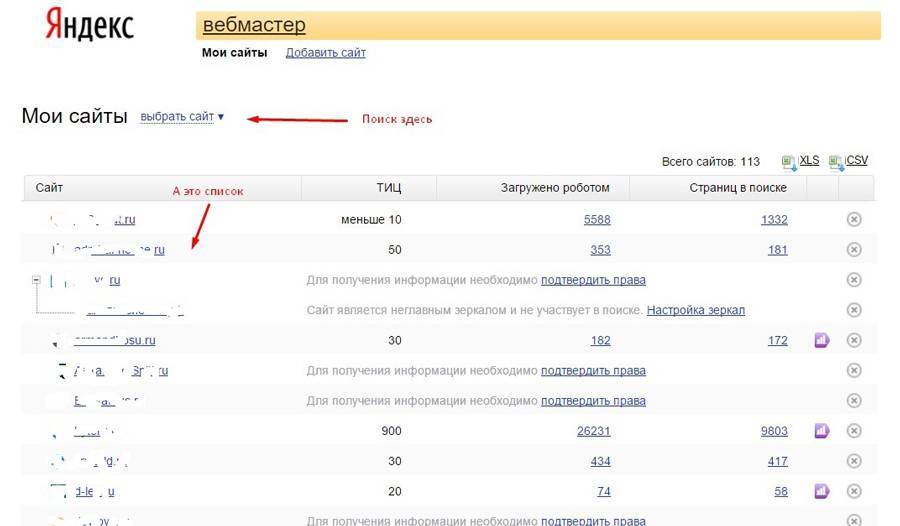
Не злоупотребляйте этим, отправляйте на индексацию только те страницы, которые реально надо проиндексировать, потому что они изменились.
К оглавлению ↑
— проверка файла robots.txt
Здесь вы можете проверить доступность для индексации какого-то ресурса на вашем сайте.
Если вы сомневаетесь в каких-то правилах в файле robots.txt, то вы можете взять и проверить это через этот инструмент проверки robots.txt. Очень классно, особенно если вы пишете какое-то сложное, непонятное правило. Что такое файл robots.txt читайте тут.
К оглавлению ↑
— проверка файла sitemap
Здесь вы увидите нормально ли воспринимается ваш файл sitemap. Вы можете отправить sitemap вручную, то есть не указывать его в robots.txt, а просто вручную отправить, многие так и делают.
Я рекомендую для небольших сайтов отправлять sitemap через файл robots.txt, потому что в файле robots.txt карту сайта обнаружит абсолютно любая поисковая система.
Если же вы отправляете его вручную надо обойти все поисковые системы, хотя их не так уже много, но надо все обойти и отправить им вручную ваш сайт, тогда они его заметят.
Многие не указывают карту сайта в файле robots.txt, так как боятся, что по этой карте не только поисковик просканирует их содержание, но и злоумышленники по этой карте сайта будут отслеживать обновление содержания и воровать контент. Такое иногда бывает, но такое бывает на очень крупных контентных проектах, обычно с маленькими контентными проектами такого не происходит.
К оглавлению ↑
— проблемы безопасности
Отчет в принципе редко используется, как и инструмент связанный с ручными санкциями, но очень полезен. Если ваш сайт заражен вирусом и google узнал об этом, то есть он индексирован страницу и обнаружил вредоносное ПО, то здесь вы получите об этом отчет.
И также вы получите набор ссылок на страницы, которые заражены вредоносным ПО. Даже какие-то, возможно, советы по устранению этого вредоносного ПО.
Проблема в том, что если ваш сайт заразили вирусом, то google какое-то время будет еще сохранять его позиции с пометкой «сайт заражен вирусом». Потом, если вы не устраните буквально за пол дня-день, ваш сайт могут убрать из поиска и лишить позиции.
После чего, если вы несколько дней не будете лечить вирус вы попадете в blacklist браузеров.
Я думаю вы сталкивались с этим, когда вы пытаетесь открыть какую-то страницу в браузере иногда всплывает такое окно и вам говорят, что сайт заражен или содержит в себе опасное ПО и не стоит на него переходить.
Беда в том, что из этих блэклистов потом сложно удалиться, то есть даже вы могли уже вылечить вирус и все равно вы можете еще несколько недель быть в черном списке, то есть они обновляются не моментально и бывает такое, что вы уже вылечили вирус, а браузер все еще не рекомендует людям заходить на ваш сайт.
Естественно, вы теряете долю пользователей с этого браузера, более того, вы можете потерять уважение вашей лояльной аудитории, если вы допускаете, что в течение несколько месяцев или несколько недель, или даже нескольких дней ваш сайт заражен вирусами. Чтобы этого избежать изучите соответствующий раздел сайта.
Чтобы этого избежать изучите соответствующий раздел сайта.
Так вот, в этом отчете будет кнопка «отправить свой сайт на повторный пересмотр». Если вы точно уверены, что ваш сайт уже не содержит в себе вируса, то отправляя на повторный пересмотр и google быстро проверяет. Буквально в течение нескольких часов и если на вашем сайте не находят вируса, то удаляет ваш сайт из своего блэклиста.
Не отправляйте заявки на пересмотр, если вы не уверены, что вы решили проблемы. Потому что, если у вас еще на сайте вирус, а вы говорите google, что вируса нет и вы так сделаете два три раза — google просто начнет значительно медленнее обрабатывать повторные заявки и там чуть ли не игнорировать их. Поэтому не злоупотребляйте — лучше проверьте, что вы действительно избавились от вируса, потом отправляйте на повторную проверку.
Итог
Как видите, консоль от google — это очень полезный инструмент, который предоставляет нам, во-первых, достаточно развернутую статистику о том, как наш сайт воспринимается поисковой системой, как он отображается в поиске.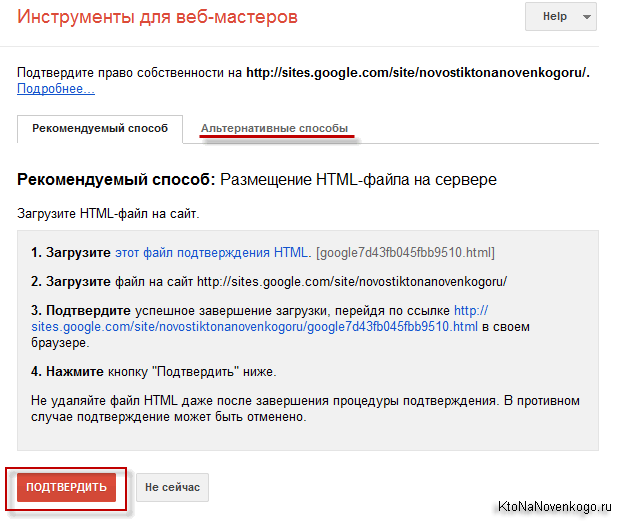
Плюс достаточно классный набор инструментов по работе с индексом, по проверки доступности нашего сайта поисковым ботам.
В принципе, он незаменим при оптимизации сайта и работе с сайтом.
Теги: Googlegoogle-вебмастерhtmlPSseoанализвидеоизображенияиндексацияинструментыконтентопросочкиранжированиесанкциисемантикаспамссылкистолхостинг
Мы в соцсетях:
Google инструменты для веб мастеров и SEO оптимизаторов – Artjoker
Если вы только делаете первые шаги в изучении оптимизации, вам точно понадобятся инструменты Google для веб мастеров. Компания из Кремниевой долины обладает самой большой базой разработчиков, поэтому старается всегда идти в ногу со временем.
Не ждите и вы своей очереди прокачать свой сайт – в нашу подборку мы включили только лучшие seo расширения для google chrome и другие средства, каждое со своим уникальным набором функций.
Google Search Console
Все безоговорочно веб-специалисты рекомендуют использовать панель Google Search Console. Благодаря этому инструменту оптимизация сайта для поисковых систем не станет для вас проблемой.
Благодаря этому инструменту оптимизация сайта для поисковых систем не станет для вас проблемой.
Что умеет консоль?
- Анализировать запросы, внешние и внутренние ссылки;
- Проверять статус индексации и искать ошибки на сайте;
- Оптимизировать целый ряд показателей, в результате которого вы сможете провести seo продвижение сайта.
- Сканировать веб-страницы для проверки доступности поисковому роботу.
Кроме этого, Search Console – это удобный инструмент удаления url в Google. Если вы обнаружили в поиске сайт или страницу, которые утратили свою актуальность, вы можете подать соответствующий запрос в Гугл.
Google Analytics
Благодаря этому инструменту вы сможете самостоятельно провести аудит юзабилити вашего сайта: отследить трафик и проверить статистику о посетителях. Это поможет оценить, какой контент «заходит» лучше и выработать стратегию публикаций.
Это поможет оценить, какой контент «заходит» лучше и выработать стратегию публикаций.
Что умеет:
- Анализировать посещения юзеров, их действия и время пребывания;
- Собирать статистику продаж и конверсии.
Google AdWords
Как вы знаете, подбор ключевых слов Google – ключ к успешной SEO-оптимизации. Начните с поиска слов или фраз, связанных с вашими продуктами или услугами. Планировщик находит ключевые слова, наиболее релевантные вашему бизнесу, которые вы можете затем добавить в свой план.
Что умеет этот инструмент подсказки ключевых слов в Google?
- Подбирать варианты ключей под заданные условия;
- Оценивать их эффективность;
- Предоставлять статистику популярных ключевых запросов.
С Google AdWords настройка контекстной рекламы станет гораздо проще, ведь у вас будет статистика ключевых запросов и анализ их эффективности.
Google Trends
Просто идеальный инструмент для новостных ресурсов или блога, который маркетологи очень часто оставляют без внимания. Тренды – очень важный инструмент повышения эффективности сайта Google: благодаря популярным темам и запросам вы можете корректировать свой контент-план, упоминая популярные темы. Благодаря таким инфоповодам вы привлекаете большие объёмы трафика.
Google Lighthouse
Google Lighthouse – новичок в семье тулов от поисковика, который уже снискал любовь разработчиков.
Этот проект умеет:
- Анализировать производительность, визуальную оболочку и юзабилити сайтов;
- Формировать список возможных улучшений – как и многие Google инструменты для вебмастеров;
- Проверять поисковую оптимизацию – даже для недоработанных страниц;
- Проверять статус Progressive Web Application
PageSpeed Insights
Если вы хотите проверить скорость загрузки страниц сайта, нет ничего удобнее этого сервиса. Почему это важно? Потому что, начиная с 2016 года, Google ставит в приоритете показа быстрые страницы. Особенно это касается мобильных версий сайта.
Почему это важно? Потому что, начиная с 2016 года, Google ставит в приоритете показа быстрые страницы. Особенно это касается мобильных версий сайта.
- Проверит скорость обеих версий ресурса по двум метрикам: первая отрисовка контента и DOMContentLoaded;
- Предложит решения возможные исправления для ускорения загрузки.
SEO & Website Analysis
Ещё одно полезное расширение на панели инструментов Google Chrome. Приложение позволяет получить SEO-отчёт о любом сайте. Более того, ресурс оценивается по 100-бальной шкале и Google даёт свои рекомендации по его прокачке за счёт изменения ядра.
Google Alerts
Не все Google инструменты для SEO должны что-то измерять или оптимизировать. Этот сервис позволяет создавать уведомления о конкурентах – всего их можно внести в базу до пяти.
Когда какой-либо ресурс пишет об указанном сайте, вам приходит оповещение. Незатейливый принцип работы, однако он позволяет держать под контролем всё, что происходит в вашей нише.
Кроме указанных в статье в запасах Google огромное количество полезных фишек – мы упомянули основные инструменты для бизнеса от Google.
Как настроить инструменты Google для веб-мастеров для WordPress
Хотите улучшить SEO своего сайта WordPress с помощью инструментов Google для веб-мастеров?
С помощью инструментов Google для веб-мастеров (также известных как Google Search Console) вы можете повысить рейтинг своего веб-сайта на страницах результатов поиска, а также отслеживать рейтинг своего сайта, чтобы найти области для улучшения.
В этом руководстве мы покажем вам, как легко повысить SEO вашего веб-сайта WordPress, настроив Инструменты Google для веб-мастеров, чтобы привлечь трафик и повысить ваш бизнес.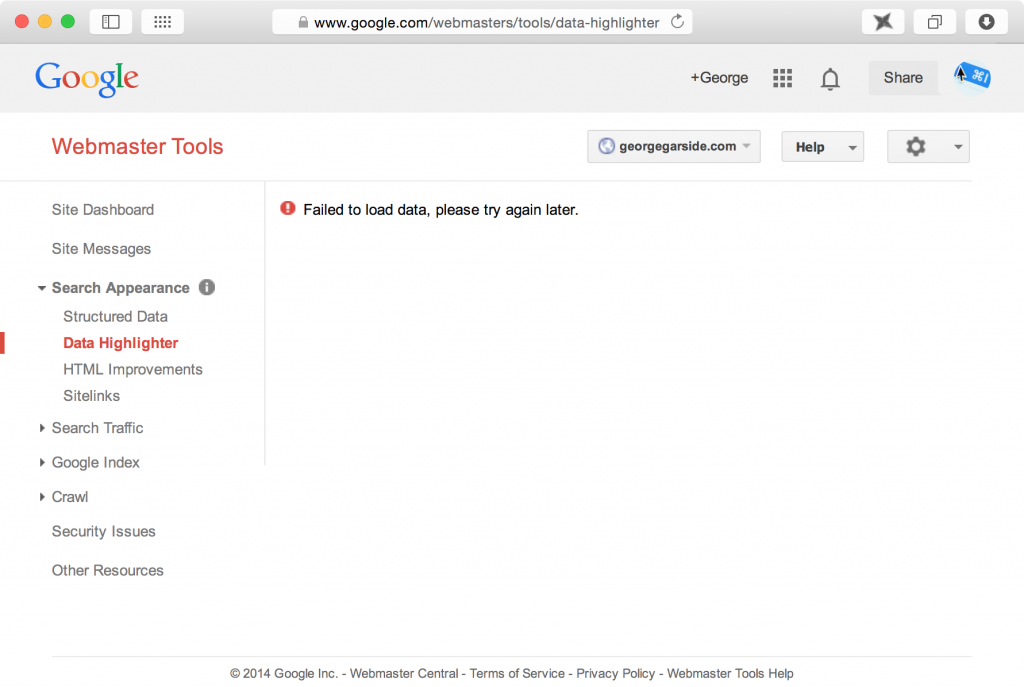
Прежде чем мы начнем, давайте узнаем, что такое Инструменты Google для веб-мастеров.
Что такое Инструменты Google для веб-мастеров?
Инструменты Google для веб-мастеров (теперь Google Search Console) — это бесплатная платформа, которая помогает владельцам веб-сайтов отслеживать эффективность своего сайта, находить то, что работает, и устранять проблемы с SEO (поисковая оптимизация).
Помогает понять, как ваш сайт взаимодействует с Google и занимает место на страницах результатов поисковой системы (SERP). Вы также можете узнать, какие страницы вашего сайта не индексируются Google, и проиндексировать их.
Ниже приведены некоторые способы использования Инструментов Google для веб-мастеров для улучшения SEO вашего сайта и расширения его присутствия в Интернете: рейтинг сайта по поисковым запросам
Используя Инструменты Google для веб-мастеров, вы можете убедиться, что ваш сайт работает хорошо, и внести изменения, если возникнут какие-либо проблемы. Это определенно обязательный инструмент для каждого владельца веб-сайта.
Это определенно обязательный инструмент для каждого владельца веб-сайта.
Теперь, когда вы узнали, что такое Инструменты Google для веб-мастеров, давайте узнаем, как добавить их на свой сайт WordPress.
В этом разделе мы покажем вам, как настроить Инструменты Google для веб-мастеров для вашего сайта WordPress за 5 простых шагов. Давайте начнем!
Шаг 1. Добавьте сайт в Google Search Console
Для начала вам потребуется учетная запись Google. Если у вас его еще нет, вы можете создать его здесь.
Затем перейдите на сайт Google Search Console и нажмите кнопку Start Now .
Теперь вы можете добавить свой сайт в Google Search Console. Есть два варианта добавления вашего сайта: домен и префикс URL.
Выберите вариант префикса URL и введите URL своего веб-сайта. Убедитесь, что вы добавили полный URL-адрес, включая https://, www и .com.
После добавления URL-адреса нажмите кнопку Продолжить .
Теперь вы увидите всплывающее окно для подтверждения права собственности на ваш сайт. Существует множество вариантов проверки вашего сайта.
Здесь выберите опцию HTML-тег , и вы увидите настройки для проверки.
Вам необходимо скопировать предоставленный там метатег и добавить его на свой сайт WordPress. Теперь обычно вам нужно отредактировать заголовок вашего сайта и вручную вставить этот тег в кодировку. Но этот процесс рискован, особенно если вы новичок в WordPress и не разбираетесь в кодировании.
Вместо этого мы рекомендуем более простой и безопасный способ проверки вашего сайта с помощью плагина WordPress.
Шаг 2. Выберите плагин WordPress для инструментов Google для веб-мастеров, чтобы проверить свой сайт
Мы рекомендуем использовать плагин All in One SEO.
All-in-One SEO (AIOSEO) — это SEO-плагин №1 для WordPress, который оптимизирует ваш веб-сайт, чтобы он занимал высокие позиции на страницах результатов поиска Google. Он предлагает мощные инструменты SEO, которые вы можете использовать для повышения присутствия и видимости вашего сайта в Интернете.
Он предлагает мощные инструменты SEO, которые вы можете использовать для повышения присутствия и видимости вашего сайта в Интернете.
Некоторые из основных функций AIOSEO:
- Анализ SEO на странице для оптимизации каждой страницы или публикации перед публикацией
- Автоматическое создание карт сайта в формате XML и отправка их в поисковые системы для индексации
- Настройка пользовательских ролей пользователей SEO, чтобы вы могли управлять доступом к функциям SEO
- Улучшите локальное SEO и повысьте рейтинг на Картах Google
- Легко отправьте свой сайт в Новости Google
- Добавьте разметку схемы для отображения в расширенных фрагментах
- Оптимизируйте WooCommerce SEO
- Внесите изменения в редактор Robots.txt
Помимо этого, он предлагает функции для подключения вашего сайта WordPress к инструментам для веб-мастеров для поисковых систем, таких как Google, Bing, Yandex и других.
При этом мы покажем вам, как легко проверить свой сайт в инструментах Google для веб-мастеров с помощью AIOSEO.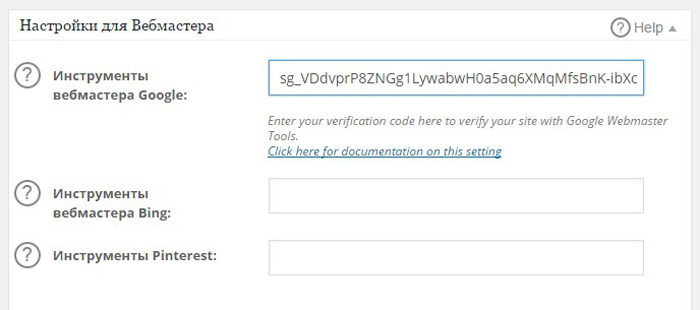
Шаг 3: Установите и активируйте плагин AIOSEO на своем сайте
Первое, что вам нужно сделать, это зарегистрировать учетную запись AIOSEO.
Затем вы можете войти в свою учетную запись и перейти на страницу Загрузки . Здесь вы можете скачать плагин и скопировать лицензионный ключ для активации плагина.
Теперь перейдите в панель администратора WordPress и установите плагин AIOSEO. Чтобы узнать больше об этом, вы можете проверить наше руководство по установке плагина WordPress.
При активации плагина появляется мастер пошаговой настройки. Во-первых, вы можете ввести свой лицензионный ключ.
Вы также можете добавить его под Все в одном SEO » Общие настройки вкладка.
Затем следуйте инструкциям по установке, чтобы настроить параметры SEO вашего веб-сайта. Далее мы покажем вам, как настроить параметры инструментов Google для веб-мастеров и подтвердить свой сайт.
Шаг 4. Настройте параметры инструментов Google для веб-мастеров
Чтобы подтвердить свой сайт WordPress, вам нужно добавить метатег HTML из Google Search Console.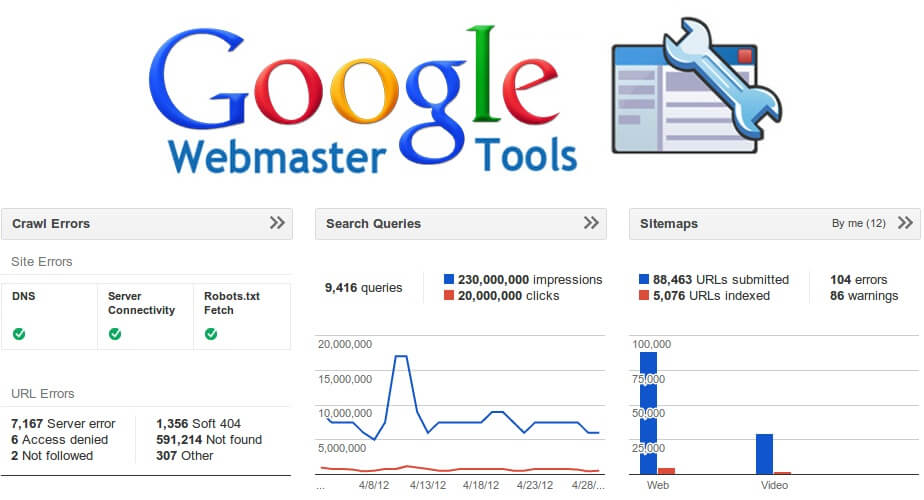
Для этого перейдите на страницу All in One SEO » Общие настройки » Инструменты для веб-мастеров вкладка. Здесь вы можете увидеть варианты интеграции инструментов для веб-мастеров для разных поисковых систем.
Выберите Google Search Console , и вы получите вариант Код подтверждения Google . Вставьте метатег, который вы скопировали ранее.
Не забудьте сохранить изменения после вставки кода.
Все, что вам нужно сделать сейчас, это подтвердить свой сайт WordPress в своей учетной записи Google Search Console.
Шаг 5. Подтвердите свой сайт WordPress в Google Search Console
На последнем этапе вернитесь в окно Google Search Console и нажмите кнопку Подтвердить .
После того, как ваш сайт WordPress будет подтвержден, вы увидите сообщение «право собственности подтверждено».
И все! Это так же просто с рекомендуемым AIOSEO методом! Вы успешно настроили Инструменты Google для веб-мастеров для своего сайта WordPress.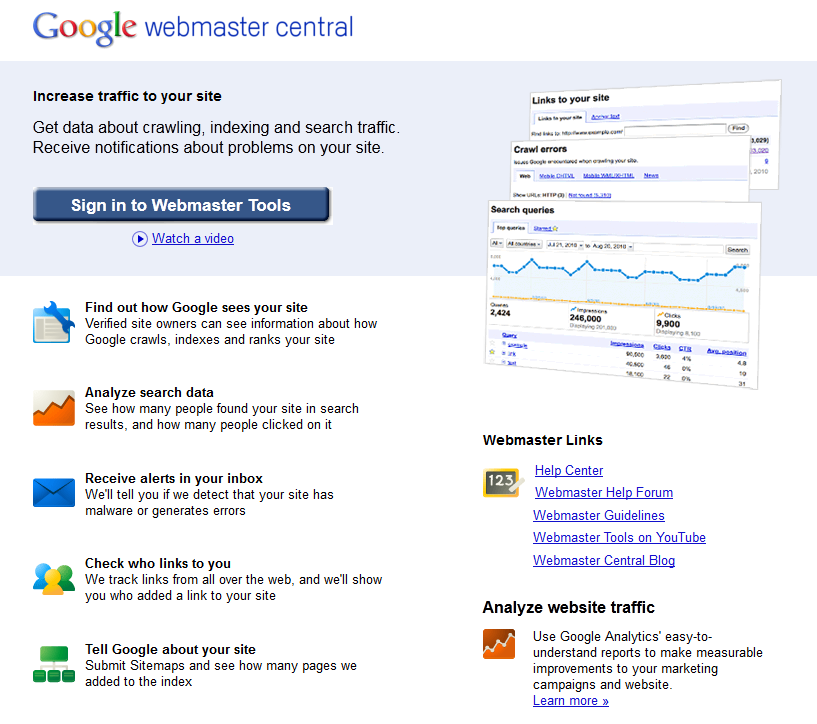
С помощью плагина AIOSEO вы можете продолжить аудит SEO вашего веб-сайта и повысить его производительность в поисковой выдаче.
Если вы хотите подключиться к Google Analytics, вы можете использовать плагин MonsterInsights. Это позволяет завершить весь процесс в несколько кликов. После этого он дает вам ценную информацию и аналитику по вашему сайту прямо на панели управления WordPress.
Мы надеемся, что эта статья помогла вам легко настроить Инструменты Google для веб-мастеров, чтобы улучшить SEO вашего сайта WordPress.
Для ваших следующих шагов вам пригодятся эти ресурсы:
- Лучшие SEO-инструменты для увеличения посещаемости вашего сайта, БЫСТРО!
- Лучшие инструменты для создания ссылок для получения качественных обратных ссылок
- Полное руководство для начинающих по WordPress SEO
Эти сообщения помогут вам найти правильные инструменты для увеличения трафика и создания обратных ссылок для вашего сайта. Последний поможет вам понять основы SEO и способы оптимизации вашего сайта WordPress.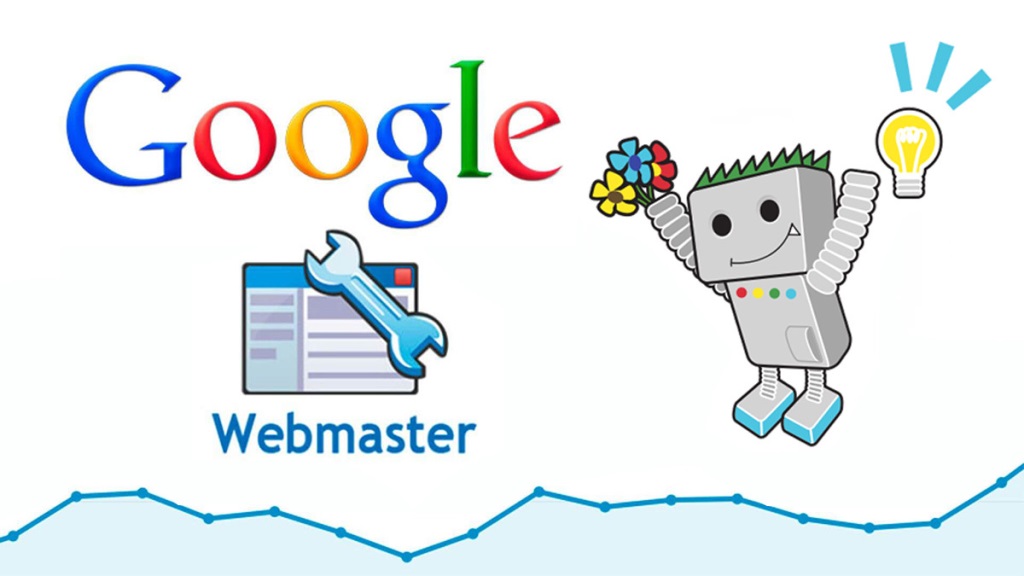
ЧАСТЬ ЧЕТВЕРТАЯ: Наиболее важные инструменты Google Search Console (для веб-мастеров)
Перейти к содержимому- Посмотреть увеличенное изображение
Большинство владельцев веб-сайтов уже давно знакомы с Google Analytics и полагаются на нее для создания отчетов и измерения эффективности своих веб-сайтов. Если вы готовы выйти за рамки базовых отчетов и начать оптимизировать свой веб-сайт для повышения эффективности результатов поиска, вам нужна Google Search Console.
Google Search Console (ранее известная как Google Webmasters и Google Webmaster Tools) — отличный инструмент, который поможет вам понять состояние вашего веб-сайта и определить области, требующие улучшения. Он может выступать в качестве аудитора сайта, чтобы помочь вам отслеживать эффективность поиска, выявлять технические проблемы и решать проблемы с удобством использования вашего веб-сайта. Он также может дать представление о том, как Google и поисковые пользователи просматривают ваш сайт.
В этой статье мы покажем вам несколько наиболее важных функций и инструментов, которые следует учитывать при анализе вашего веб-сайта с помощью Google Search Console.
Еще не используете Google Search Console? Без проблем. Мы можем помочь вам начать работу… см. наш учебник внизу этого поста!
Важные функции и инструменты для использования включают:
Сообщения:
Сюда Google будет отправлять вам сообщения с информацией о вашем веб-сайте. Сообщения могут варьироваться от рекомендаций по улучшению вашего присутствия в поиске до уведомлений об изменении прав собственности или доступа к сайту. Если ваш сайт был взломан, Google уведомит вас об этом. Эти сообщения также доставляются в учетную запись Gmail, через которую вы настроили Search Console.
Это можно считать базовым аудитором сайта. Он покажет вам проблемы, которые Google определил с вашим сайтом при сканировании и индексировании ваших страниц. Это важно, потому что устранение этих проблем улучшит удобство использования вашего сайта и рейтинг поиска.
Это важно, потому что устранение этих проблем улучшит удобство использования вашего сайта и рейтинг поиска.
Это, вероятно, самый полезный инструмент для поисковой оптимизации (SEO), который предлагает Google Search Console. Здесь вы можете увидеть, какие ключевые слова перечислены в результатах поиска для вашего сайта. Он расскажет вам о показах, кликах, рейтинге кликов (CTR) и позиции. Это важные данные, которые следует использовать при оптимизации вашего веб-сайта для определенных целевых ключевых слов. Вы обнаружите, что это расширенная версия отчета о поисковых запросах, который вы можете запускать в Google Analytics.
Это покажет вам, какие сайты ссылаются на ваш сайт. Вы также можете увидеть, какие слова или фразы используются для создания этих ссылок. Важно убедиться, что вы доверяете этим сайтам, и выявить любой нежелательный трафик.
Это покажет вам, какие сайты ссылаются на ваш сайт. Вы также можете увидеть, какие слова или фразы используются для создания этих ссылок. Важно убедиться, что вы доверяете этим сайтам, и выявить любой нежелательный трафик.
Поисковый трафик → Мобильное использование:Это покажет вам, есть ли проблемы с отображением вашего сайта на мобильных устройствах. Чрезвычайно важно сделать ваш веб-сайт удобным для мобильных устройств и исправить любые проблемы, связанные с мобильными устройствами. Это улучшит не только удобство использования вашего сайта, но и ваш SEO-рейтинг.
Индекс Google → Статус индекса: Это покажет вам, сколько URL-адресов вашего сайта проиндексировано Google. Индексирование всех ваших страниц с помощью Google важно, потому что это позволит вашим страницам отображаться в результатах поиска. Он может показать вам общее количество проиндексированных URL-адресов, URL-адресов, заблокированных robots.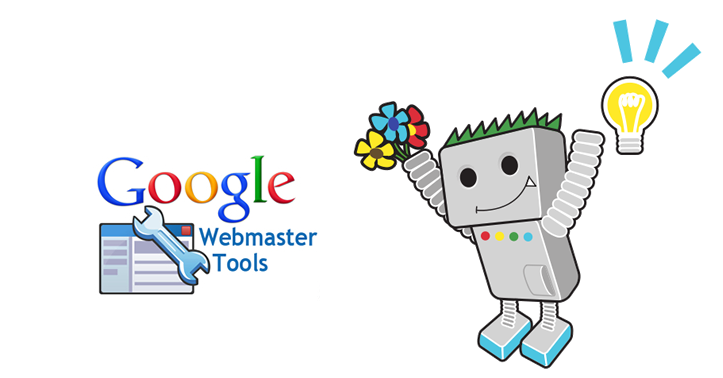 txt, и URL-адресов, которые вы удалили. Внезапные падения на графике могут означать, что Google испытывает проблемы со сканированием и индексированием вашего сайта. Кроме того, необычное увеличение индексируемых URL-адресов может означать серьезные проблемы с вашим сайтом.
txt, и URL-адресов, которые вы удалили. Внезапные падения на графике могут означать, что Google испытывает проблемы со сканированием и индексированием вашего сайта. Кроме того, необычное увеличение индексируемых URL-адресов может означать серьезные проблемы с вашим сайтом.
* Обновление: по состоянию на 29 ноября 2016 г. Google удалил эту функцию с консоли поиска *
111111111111111111111111111111111111111111111111111111111111111111111111111111111111111111111111119н где вы можете временно удалить URL-адреса из результатов поиска Google. Удаление URL-адресов может быть полезно для страниц, которые вы редактируете, или страниц, которые устарели. Этот инструмент удалит URL-адрес только из результатов поиска Google. Чтобы удалить его из всех поисковых систем, вам нужно будет заблокировать страницу в файле robots.txt. Сканирование → Ошибки сканирования: Это покажет вам, какие ошибки появляются на вашем сайте, когда Google сканирует ваш сайт.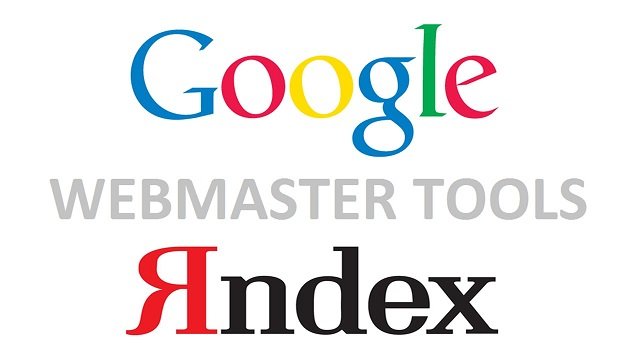 Site Errors покажет вам основные проблемы, с которыми Google столкнулся при сканировании всего вашего сайта за последние 90 дней. Ошибки URL перечислит определенные страницы вашего веб-сайта, которые вызывают ошибки.
Site Errors покажет вам основные проблемы, с которыми Google столкнулся при сканировании всего вашего сайта за последние 90 дней. Ошибки URL перечислит определенные страницы вашего веб-сайта, которые вызывают ошибки.
Этот инструмент полезен, если вы создали новый контент и хотите посмотреть, как Google его сканирует и индексирует. Он покажет вам все ошибки, с которыми сталкивается робот Googlebot при доступе к новой странице.
Сканирование → robots.txt Тестер:Здесь Google получит доступ к вашему файлу robots.txt и покажет вам, что они видят на своей стороне. Google сообщит вам об ошибках или предупреждениях, связанных с этим файлом.
Сканирование → Карты сайта: Здесь вы отправляете карту сайта своего веб-сайта в Google. Это файл, в котором перечислены все страницы вашего веб-сайта, чтобы Google и другие поисковые системы могли легко сканировать ваш сайт и правильно индексировать все ваши страницы.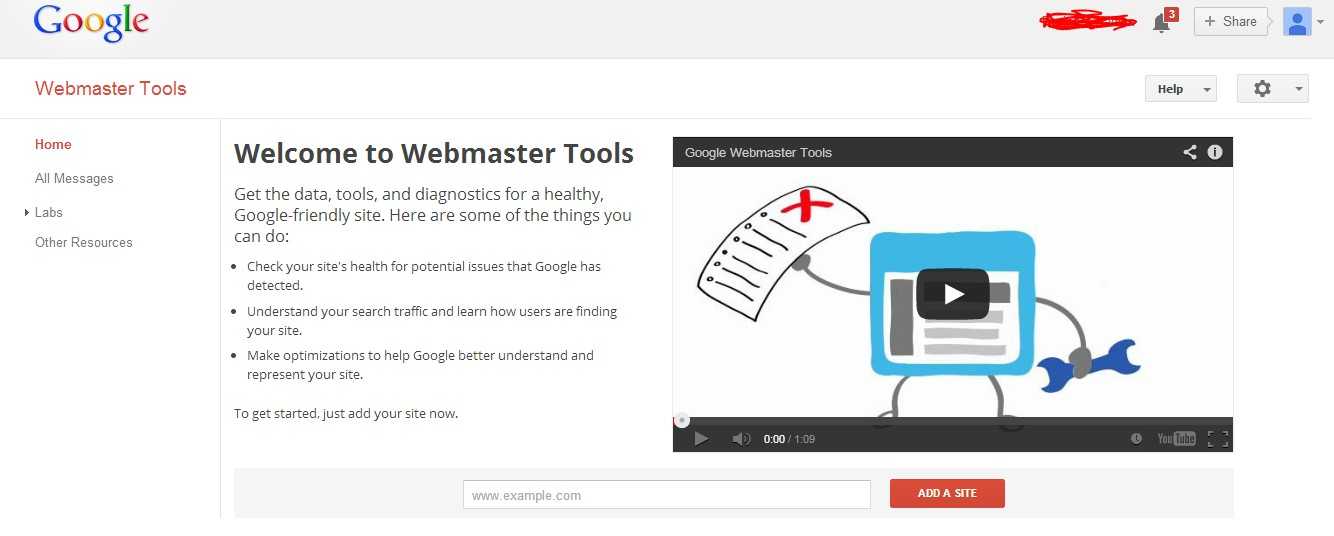 После того как вы отправите карту сайта, Google сообщит вам о любых ошибках карты сайта или ошибках индексации, с которыми они сталкиваются. Важно исправить эти ошибки, чтобы ваш сайт правильно индексировался и был доступен для поиска.
После того как вы отправите карту сайта, Google сообщит вам о любых ошибках карты сайта или ошибках индексации, с которыми они сталкиваются. Важно исправить эти ошибки, чтобы ваш сайт правильно индексировался и был доступен для поиска.
Google всегда предоставляет веб-мастерам множество ресурсов, и Search Console не исключение. В Search Console есть несколько ссылок, которые дадут вам дополнительную информацию и информацию, относящуюся к разделу, который вы просматриваете в данный момент.
Настройка Google Search Console
Если вы еще не используете Google Search Console и вам нужна помощь в настройке, не беспокойтесь. Мы составили пошаговое руководство по настройке собственного веб-сайта в Search Console.
Получите следующую статью из нашей серии Google из 6 частей! Следующим в нашей серии Google будут «Инструменты Google», поэтому вы не захотите их пропустить! Чтобы статья была доставлена на вашу электронную почту, зарегистрируйтесь ниже.
Если вы не знаете, как читать отчет, ознакомьтесь с нашей предыдущей статьей «Понимание вашего отчета Google Analytics».
Об Ocreative
Ocreative — отмеченное наградами, полностью интегрированное маркетинговое агентство, в работе которого участвуют одни из лучших дальновидных организаций и компаний B2B. Агентство было основано в 2003 году, и с тех пор они специализировались на некоммерческих и коммерческих компаниях. Их портфолио профессионально включает в себя брендинг, цифровой маркетинг, дизайн и разработку веб-сайтов, графический дизайн, видео рассказывание историй, консультации по цвету и многое другое.
Обновления по электронной почте
Подпишитесь сегодня, чтобы получать наши статьи в свой почтовый ящик!
Поиск
Поиск:
Категории
- Интересные статьи
- Брендинг
- Консультации по цвету
- доменов
- Маркетинг по электронной почте
- Серия Google
- Хостинг
- Просто для удовольствия
- маркетинговых идей
- Новости/Объявления
- Некоммерческая организация
- Поисковая оптимизация
- Социальные сети
- Тенденции и технологии
- Видео
- Веб-сайт
- Дизайн веб-сайта
Как настроить консоль поиска Google — бесплатные инструменты для поисковой оптимизации и веб-мастера для вашего веб-сайта
Если у вас есть веб-сайт, вам следует знать о консоли поиска Google.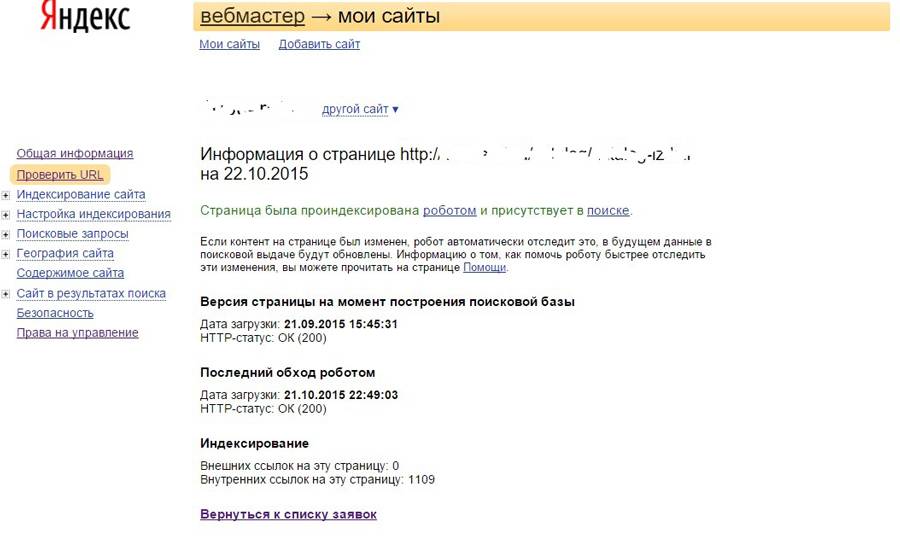 Это бесплатное программное обеспечение, ранее известное как Инструменты Google для веб-мастеров, похоже на панель инструментов, которые позволяют вам управлять своим сайтом. Серьезно, если вы не предпочитаете вести свой онлайн-бизнес с завязанными глазами, получение этой настройки должно быть приоритетом SEO для любого веб-мастера. В этой статье вы шаг за шагом узнаете, как настроить учетную запись Google Search Console.
Это бесплатное программное обеспечение, ранее известное как Инструменты Google для веб-мастеров, похоже на панель инструментов, которые позволяют вам управлять своим сайтом. Серьезно, если вы не предпочитаете вести свой онлайн-бизнес с завязанными глазами, получение этой настройки должно быть приоритетом SEO для любого веб-мастера. В этой статье вы шаг за шагом узнаете, как настроить учетную запись Google Search Console.
Что такое Google Search Console
Google Search Console – это новое название инструментов Google для веб-мастеров, изменение названия, которое делает эти инструменты менее техническими и более инклюзивными. Search Console – это бесплатное программное обеспечение, предоставляемое Google, которое раскрывает информацию о вашем собственном веб-сайте, которую вы не можете найти больше нигде. Для любого проекта поисковой оптимизации, который мы предпринимаем, мы обязательно настраиваем Google Search Console. Инструменты Google работают и с приложениями, поэтому разработчики приложений также получают выгоду от данных.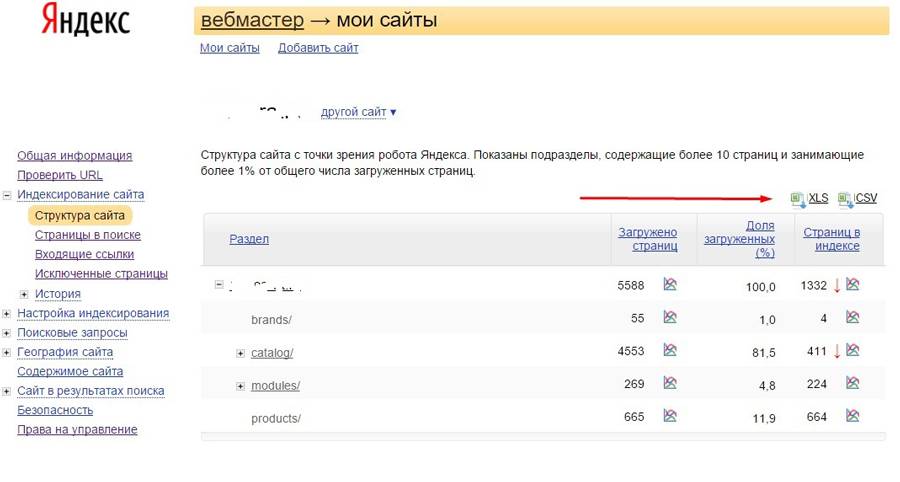
Эти инструменты для веб-мастеров расскажут вам , как поисковая система видит ваш веб-сайт , прямо из первых уст. Здесь вы можете увидеть ошибки сайта, проверить наличие битых страниц, подтвердить индексацию сайта и многое другое. Кроме того, здесь вы получаете любые сообщения, отправленные непосредственно из Google. Будь то предупреждение о вредоносном ПО, обнаруженный взлом вашего сайта или уведомление о том, что вы были оштрафованы вручную — поисковая система оповещает вас через Google Search Console.
Кроме того, эти инструменты показывают вам как люди взаимодействуют с вашим сайтом в результатах поиска . Это как личная замочная скважина, позволяющая вам следить за поведением вашего сайта в большом мире поиска. Например, вы можете увидеть такие данные, как:
- По каким запросам ваш сайт отображается в поиске Google (Да, здесь вы можете видеть ключевые слова!)
- Средний рейтинг вашего сайта в результатах поиска по этим ключевым словам
- Сколько пользователей нажимают на список вашего сайта в результатах Google
Примечание: Возможно, вы уже настроили Google Analytics для своего сайта. Хотя между этими двумя продуктами есть некоторое совпадение, они лучше всего работают рука об руку, чтобы дать вам более полную картину трафика вашего веб-сайта. Чтобы отслеживать свои усилия по SEO и поддерживать свой веб-сайт, настройте Google Search Console в качестве основного инструмента.
Хотя между этими двумя продуктами есть некоторое совпадение, они лучше всего работают рука об руку, чтобы дать вам более полную картину трафика вашего веб-сайта. Чтобы отслеживать свои усилия по SEO и поддерживать свой веб-сайт, настройте Google Search Console в качестве основного инструмента.
Начните с входа в Google
Google хочет соединить точки между вашим веб-сайтом (или приложением) и вами, поэтому сначала вы должны войти в свою учетную запись Google. Вы можете войти в систему через Gmail, Google+ или любое другое место, где у вас есть учетная запись Google.
Если у вас нет учетной записи Google, вы должны ее создать. Перейдите на Google.com и нажмите Войти . Затем выберите Создайте учетную запись и заполните форму. (Бонус: теперь у вас есть доступ к Gmail и всем другим приложениям Google.)
Настройте Google Search Console
Войдя в свою учетную запись Google, перейдите на эту страницу в любом браузере: http://www.google.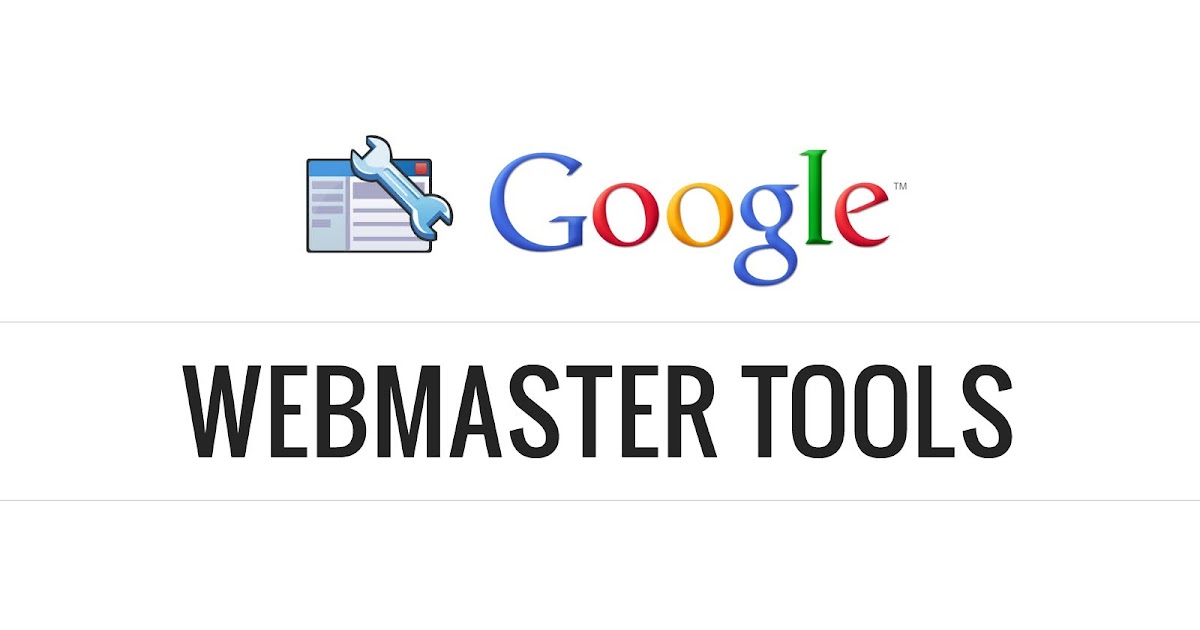 com /веб-мастера/инструменты/. Введите свой веб-сайт (URL-адрес домена, например http://www.example.com/ ) или приложение (например, android-app://com.eample/), а затем нажмите «Добавить свойство».
com /веб-мастера/инструменты/. Введите свой веб-сайт (URL-адрес домена, например http://www.example.com/ ) или приложение (например, android-app://com.eample/), а затем нажмите «Добавить свойство».
Примечание: Если у вас уже настроено хотя бы одно свойство, вы увидите это отображение вместо записи URL, показанной ниже. Чтобы добавить другой веб-сайт или приложение, просто нажмите кнопку «Добавить свойство» и введите URL-адрес нового сайта.
Затем Google необходимо подтвердить, что этот веб-сайт или приложение принадлежит вам. Чтобы подтвердить, что вы являетесь владельцем сайта, у вас есть несколько вариантов. Нажмите на вкладку «Альтернативные методы», чтобы просмотреть их все.
Метод № 1: Google Analytics
Если вы настроили Google Analytics для своего веб-сайта И у вас есть права администратора, вы можете мгновенно подтвердить право собственности на сайт. Это предпочтительный метод как для SEO-специалистов, так и для веб-мастеров, потому что он обычно самый простой.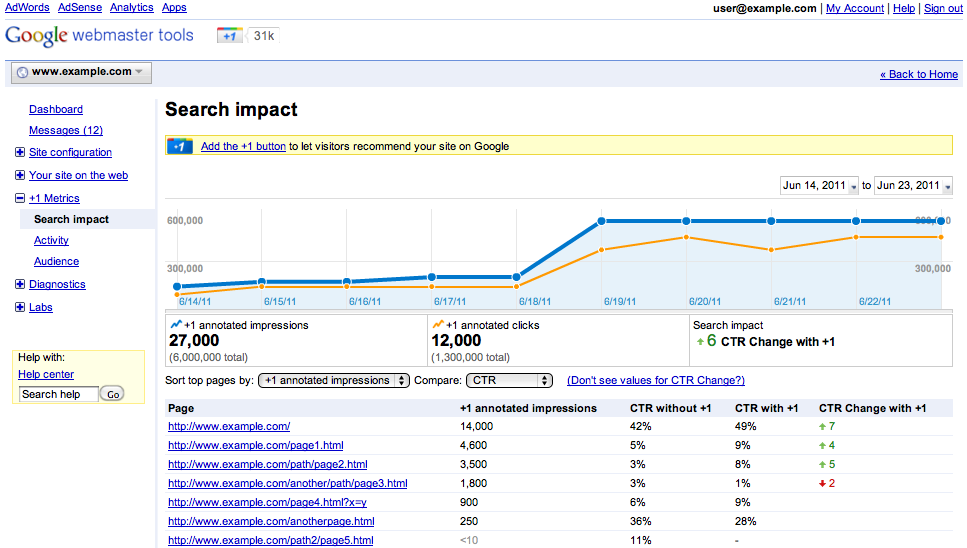 Вот что нужно сделать:
Вот что нужно сделать:
- Выберите опцию «Google Analytics».
- Нажмите кнопку Подтвердить. Вот и вся процедура. Вы готовы использовать Google Search Console!
Если у вас НЕТ Google Analytics, существует три способа подтвердить право собственности на сайт. Читайте дальше, чтобы решить, какой метод проверки будет для вас самым простым.
Способ № 2: HTML-тег
Если у вас есть доступ к редактированию HTML-кода вашего сайта, выберите вариант «HTML-тег».
Скопируйте текстовую строку, которую Google отображает в затененном поле (начиная с ). Теперь откройте свою домашнюю страницу в предпочитаемом вами редакторе веб-сайтов и вставьте этот текст в раздел «Заголовок» (в верхней части) вашей домашней страницы. Это создает новый метатег. Сохраните изменения в программе-редакторе.
Затем, вернувшись на страницу настройки Google Search Console, нажмите кнопку «Подтвердить». Вот и все!
Способ №3: Поставщик доменного имени
Если вы не можете использовать первые два метода, попробуйте вариант «Поставщик доменного имени».
Из раскрывающегося списка выберите компанию, в которой вы зарегистрировали свое доменное имя. Затем следуйте инструкциям Google, которые могут различаться. Когда вы закончите, нажмите кнопку «Подтвердить».
Метод № 4: Диспетчер тегов Google
Последний вариант проверки вашего веб-сайта работает для людей, у которых есть учетная запись Диспетчера тегов Google (и разрешение «управление»). Если это вы, выберите четвертый переключатель и нажмите кнопку «Подтвердить».
Начните использовать Google Search Console
Как только Google подтвердит право собственности на ваш сайт или приложение, вы можете войти в систему и начать использовать только что настроенную Google Search Console. Имейте в виду, что для сбора данных требуется время, поэтому может пройти несколько дней, прежде чем в вашей новой учетной записи появятся данные, заслуживающие внимания. Это отличное время, чтобы позаботиться о базовой, но важной задаче поисковой оптимизации: создать карту сайта, которая поможет Google быстрее находить и индексировать ваши страницы.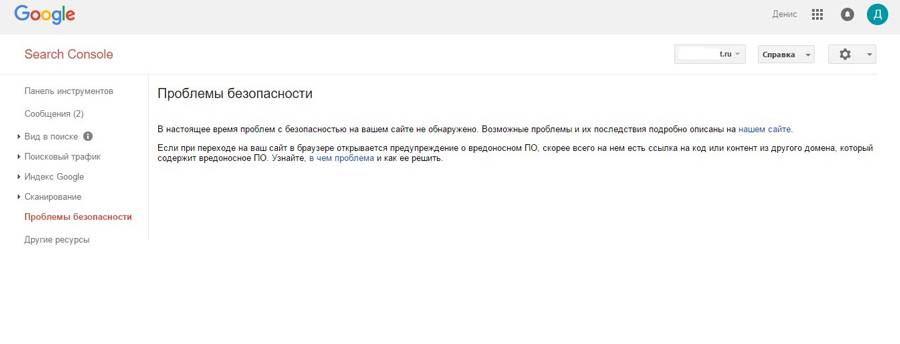


 php).
php). txt
txt